Przewodnik dla początkujących po hostingu filmów i webinarów na LearnDash
Opublikowany: 2020-04-02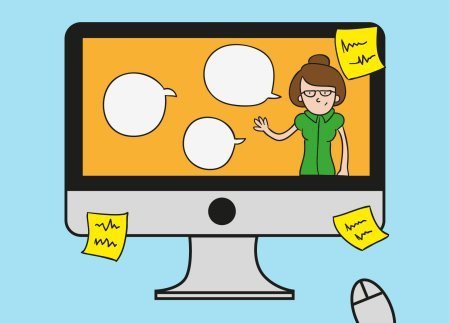
Nigdy wcześniej nie prowadziłeś webinaru na LearnDash?
Ten pierwszy może być zabawny, ale jednocześnie niezwykle przerażający. Jest zbyt wiele kwestii do rozważenia. Trudno wymyślić, od czego zacząć. I nawet nie wiesz, czy to się uda…
Ale nie możesz trafić w to, do czego nie dążysz, prawda?
Jedynym sposobem, aby to osiągnąć, jest odrzucenie wszystkich obaw i przygotowanie się do zadania.
Jesteś gotowy?
Wybór odpowiedniego oprogramowania do wideokonferencji
Prawie każda platforma webinarowa na rynku ma obecnie bezpłatną wersję próbną.
Moim zdaniem przetestowanie bezpłatnej wersji narzędzi z krótkiej listy na małej grupie odbiorców to świetny sposób na ustalenie, co działa dla Ciebie.
Ale jak umieścić te narzędzia na krótkiej liście?
Oprócz budżetu istnieje kilka funkcji, na które należy zwrócić uwagę w narzędziu do hostingu wideo LearnDash .
Must-have | Miło mieć |
|
|
Popularne narzędzia do wyboru
- Powiększenie
- Spotkanie Google
- Przejdź do webinaru
- Adobe Connect
Dlaczego integracja narzędzia do hostingu wideo z systemem LearnDash LMS to dobry pomysł
Wyobraź sobie to.
Twoi uczniowie są już zapisani na niektóre kursy w Twoim LMS. Dlatego tworzysz grupę dla tych użytkowników i wysyłasz im zaproszenie (a może nawet przypomnienie), aby wzięli udział w Twoim webinarze. Po pomyślnym przeprowadzeniu sesji, ręcznie porównujesz frekwencję zarejestrowaną w Twoim narzędziu do webinarów z listą zapisanych uczniów w LMS LearnDash.
Po co przechodzić przez to wszystko, skoro możesz pozwolić, aby LMS poradził sobie z tym za Ciebie?
Integracja oprogramowania do wideokonferencji z LearnDash LMS pomoże Ci ominąć żmudną pracę administracyjną. Planowanie, powiadomienia, frekwencja — tym wszystkim można zarządzać z jednego ujednoliconego systemu i nie ma już miejsca na błąd ludzki.
PRO WSKAZÓWKAIntegracja LearnDash ZoomLearnDash zaleca korzystanie z powiększenia. I my też. Zoom jest niezawodny, zapewnia doskonałe wsparcie i jest niezwykle przyjazny dla użytkownika, co sprawia, że idealnie pasuje do każdego środowiska nauki. Najlepsza część? Połączenie Zoom z systemem LearnDash LMS jest niezwykle łatwe. Narzędzie integracyjne dla WordPress i Zoom API pomogą Tobie (lub Twojemu programiście LearnDash ) w pełni zintegrować Zoom z kursami LearnDash. Innym sposobem na to byłoby skorzystanie z integracji LearnDash Zoom firmy Zapier . Pozwala to zautomatyzować różne zadania, takie jak tworzenie spotkania Zoom, dodawanie uczestników lub rejestrujących itp. Po zakończeniu konfiguracji dostosuj swoje „preferencje” w Zoom. Te ustawienia będą miały zastosowanie do wszystkich połączeń do przodu. |
Przygotowanie do pierwszego wykładu wideo lub seminarium internetowego LearnDash
Najważniejszą częścią prowadzenia webinaru jest to, co robisz wcześniej, aby się przygotować.
Winging to nigdy nie jest świetnym pomysłem, jeśli chodzi o prowadzenie sesji na żywo. Oto krótka lista kontrolna wszystkiego, co musisz zrobić przed dniem wykładu:
- Poznaj swoje narzędzie. Pobaw się i zapoznaj ze wszystkimi przydatnymi funkcjami, które oferuje (np. interaktywnymi funkcjami, takimi jak ankiety, które mogą pomóc Ci zwiększyć zaangażowanie).
- Przygotuj slajdy prezentacji z dużym wyprzedzeniem . Pamiętaj, że około 25% uczestników ogląda webinaria za pośrednictwem urządzeń mobilnych. Zwiększ rozmiar tekstu i elementów wizualnych na slajdach i adnotacjach. Zapewni to komfortowy poziom widoczności pomimo mniejszych wyświetlaczy w urządzeniach mobilnych.
- Weź pod uwagę czas potrzebny na przeprowadzenie sesji pytań i odpowiedzi . Chociaż uczestnicy mogą zadawać wiele pytań, zawsze dobrym pomysłem jest przygotowanie listy przygotowanych pytań, na wypadek gdyby publiczność nie była tak zaangażowana, jak się tego spodziewałeś.
- Powiadom swoich uczniów o wszystkim, co muszą przeczytać lub przygotować się do Twojego webinaru. Gdy już wiesz, jaki temat chcesz omówić, podziel go na bardziej szczegółowe tematy, aby dać odbiorcom podstawowe zrozumienie tego, o czym jest Twoja sesja.
- Na koniec wyślij zaproszenia i zaplanuj e-maile z przypomnieniem. Darmowy dodatek LearnDash Notifications może być bardzo przydatny, jeśli chcesz to zautomatyzować.
Przed transmisją na żywo możesz nagrać klip testowy i poprosić kogoś o opinię na temat dźwięku, jakości obrazu lub innych elementów, które mogą zauważyć Twoi widzowie.

Skuteczne ponowne wykorzystanie treści webinaru LearnDash
Teraz musisz włożyć trochę więcej pracy, zanim rozważysz zadanie do wykonania. Po przeprowadzeniu wykładu wideo lub seminarium internetowego na LearnDah musisz upewnić się, że Twoje treści są dobrze wykorzystywane.
Przeniesienie swojej klasy do trybu online może być czasochłonnym i trudnym ćwiczeniem. Zwłaszcza, gdy masz mało czasu i masz trudności z wypuszczaniem nowych treści tydzień po tygodniu.
| Rekomendowane lektury: O czym należy pamiętać przy przenoszeniu treści kursu offline do LearnDash |
Jeśli dobrze zrobisz, Twój webinar może być bardzo skutecznym narzędziem angażującym. Oprócz utrzymywania kontaktu z uczestnikami, możesz również upewnić się, że uczniowie, którzy nie mogli dotrzeć na twoją sesję, nie przegapią.
Wykreślę dla ciebie kilka pomysłów. Możesz:
- Wyślij uczestnikom e-mail z pełnym podsumowaniem wpisu na blogu.
- Udostępnij swoją prezentację na SlideShare.
- Osadź nagranie wideo w LearnDash LMS.
- Edytuj swój webinar na małe kawałki i udostępniaj te fragmenty na swoim blogu i w mediach społecznościowych.
- Wypełnij krótką ankietę, aby Twoi uczestnicy mogli przekazać opinie, które pomogą Ci poprawić.
Zmiana przeznaczenia treści nie polega na byciu leniwym lub po prostu na ponownym wykorzystaniu tych samych starych informacji. Chodzi o tworzenie silnych, samodzielnych treści, które przydadzą się Twoim odbiorcom.
Porady ekspertów, których nie chcesz przegapić podczas prowadzenia webinaru LearnDash
Nawet w najlepszych okolicznościach nigdy nie wiadomo, co może się nie udać na żywo.
Zanim się rozstaniemy, oto kilka rzeczy, które możesz zrobić, aby uniknąć wpadek w dniu sesji:
- Ćwicz z przyjacielem , kolegą, dzieckiem, współmałżonkiem – każdym, kogo uda ci się namówić. Staje się to tym ważniejsze, jeśli współprowadzisz sesję.
- Przetestuj własny dźwięk i kamerę przed sesją. Wycisz wszystkie inne urządzenia, które nie są potrzebne do webinaru.
- Zamknij aplikacje działające w tle komputera.
- Przetestuj slajdy , aby upewnić się, że testujesz slajdy na smartfonie przed kręceniem wykładów, aby cały tekst był czytelny na małych ekranach.
- Poproś uczniów, aby przy wejściu używali własnego imienia . Pseudonimy nie są przydatne, gdy próbujesz zarejestrować, kto był obecny.
- Przygotuj się na to, że coś pójdzie nie tak. Utwórz grupę na Facebooku, Skype, grupę e-mailową lub wymyśl inny sposób na wysłanie szybkiej wiadomości do wszystkich uczestników.
- Jeśli coś pójdzie nie tak, zrelaksuj się , zachowaj spokój, uśmiechnij się i zapytaj uczniów, czy mają jakieś pomysły. Zawsze jest szansa, że któryś z nich będzie wiedział, co robić.
Co najważniejsze, ciesz się tym.
Nie pozwól, aby COVID-19 wpłynął na Twój program treningowy.To trudne czasy dla nas wszystkich. Nagle przeniesienie klasy do Internetu nie jest łatwym zadaniem. Jeśli jest coś, co możemy zrobić, aby pomóc Ci w rozwoju technologicznym, skontaktuj się z nami . W międzyczasie pracujemy nad stworzeniem bardziej przydatnych zasobów, które Ci pomogą. Bądź bezpieczny, zdrowy i w dobrym nastroju! PS : Dyrektor generalny Zoom Eric Yuan bezpłatnie rozdaje swoje narzędzia do wideokonferencji szkołom podstawowym i podstawowym w krajach dotkniętych katastrofą. Skontaktuj się z nimi, jeśli dotyczy to Ciebie. |
